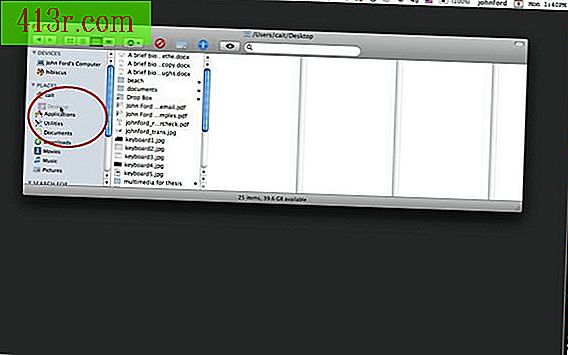Cum se evidențiază în Microsoft Word

Pasul 1
Deschideți un document Microsoft Word și selectați textul pe care doriți să îl evidențiați.
Pasul 2
Faceți clic pe pictograma "Evidențiere" din rândul de pictograme din partea de sus a ferestrei Microsoft Word. Pictograma este un marcator mic cu o linie galbenă sub ea. Dacă nu vedeți această pictogramă, faceți clic pe săgeata din partea de jos a rândului pentru a vedea pictogramele ascunse.
Pasul 3
Alegeți o altă culoare pentru a evidenția textul făcând clic pe săgeata din dreapta pictogramei pentru a evidenția. Culoarea implicită galbenă va fi utilizată dacă nu indicați o culoare.
Pasul 4
Evidențiați mai multe secțiuni de text selectând mai întâi pictograma evidențiere fără a selecta niciun text. Pentru ao evidenția, trageți cursorul peste textul pe care doriți să îl evidențiați. Faceți clic din nou pe pictograma de evidențiere pentru a ieși din modul evidențiere sau apăsați tasta "Esc" de pe tastatură.
Pasul 5
Găsiți piesele evidențiate ale textului din documentul Microsoft Word cu comanda "Căutare". Accesați meniul "Editați" și alegeți "Căutare". Extindeți fereastra făcând clic pe butonul "Mai multe". După ce fereastra se extinde, faceți clic pe butonul "Format" și alegeți "Evidențiați". Faceți clic pe "Căutare următoare" pentru a găsi textul evidențiat în document.
Pasul 6
Eliminați textul evidențiat selectând-l, făcând clic pe săgeata din dreapta pictogramei de evidențiere și selectând "Niciuna".